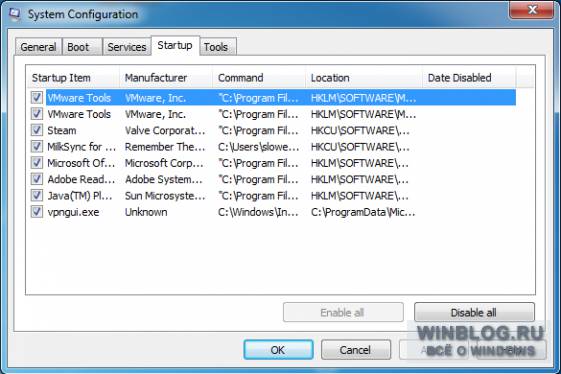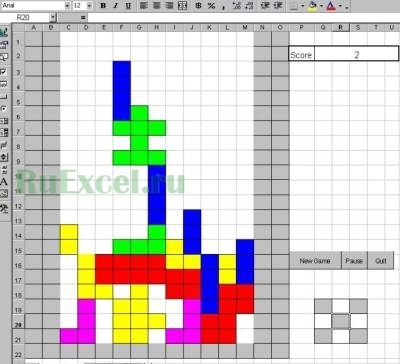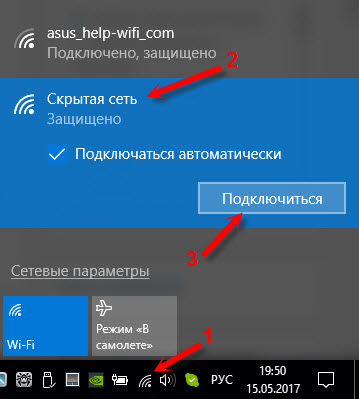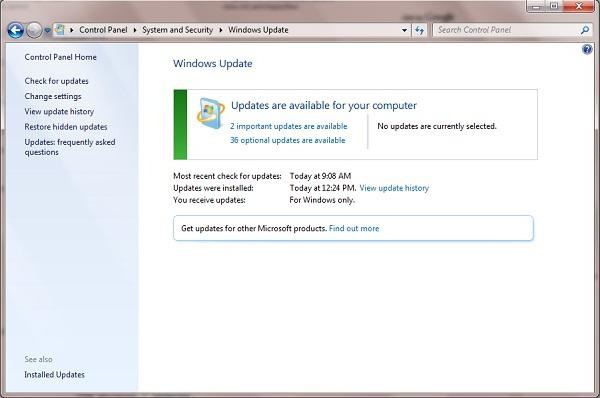Срок доставки товара в течении 1-3 дней !!!
|
|
Как вернуть заводские настройки компьютеру? Вернуть к заводским настройкам
Возврат Андроид к заводским настройкам
РекламаWipe factory reset на Android!
Если ваш андроид начал «тупить», тормозить или вообще – «поймал» вирус, то сделайте сброс к заводским настройкам, после которых гаджет будет «как из магазина» и к нему вернётся та скорость работы, что была ранее!
Сбросить настройки на android (wipe factory reset) – это удаление «всего и вся» из внутренней памяти устройства, а именно: стирание фото, видео, музыки, смс, ммс, контактов, программ, аккаунтов, настроек и всех файлов, которые находятся в памяти устройства.
Однако не все могут выполнить полный сброс настроек андроид, хотя это сделать очень просто, вот краткая инструкция сброса андроида к заводским установкам (настройкам):
- Открываем настройки андроид;

- Ищем и выбираем пункт «Резервная копия и сброс» или «Сброс настроек» или по иному, в зависимости от прошивки;

- В этом пункте указываем «Сброс настроек»;

- Далее может появиться дополнительное предупреждение о потере всех данных
 и предложение о совместной очистке карты памяти, если она установлена. Очищать карту памяти я не собираюсь, поэтому галочку на этом пункте не ставил;
и предложение о совместной очистке карты памяти, если она установлена. Очищать карту памяти я не собираюсь, поэтому галочку на этом пункте не ставил; 
- А на следующем скриншоте смартфон затребовал ввести графический ключ, так как у меня стоит именно такая блокировка экрана;

- Вводим ключ, если имеется и после этого начнётся процесс стирания всей информации и включения устройства с начальной загрузкой, как с завода. Этот процесс может длиться около 5-10 минут, так что не переживайте;
- Готово, Вы вернули устройство android к заводским устройствам.
Вот и всё, как видите — ничего сложного! Но есть ещё способ возврата к заводским настройкам — с помощью recovery…
Возвращаем Android на заводские настройки с помощью Recovery
Вернуть андроид к заводским настройкам — легко, можно сделать через родное, кастомное или стороннее рекавери (CWM, TWRP и другие). Для этого на первый взгляд сложного занятия, делаем следующее:
- загружаемся в рекавери (для всех моделей нет единой инструкции — как зайти в рекавери, но в большинстве случаев работает такая комбинация: выключить полностью гаджет, зажать и удерживать кнопку питания и увеличения или уменьшения громкости и отпустить кнопку питания, а клавишу громкости продолжать удерживать; после этого андроид девайс должен загрузиться в режим recovery);

- выбираем (кнопки громкости – перемещение вверх/вниз, а кнопка питания – подтверждение/выбор) соответствующий пункт – wipe factory reset;

- если у вас рекавери на русском языке (к примеру – TWRP), то выбираете – очистка.

- потом ставим галочки и проводим слайдер слева направо;

- Ожидаем и перезагружаем девайс, готово!
Вот и всё, теперь после загрузки Ваш девайс будет, как только что выпущенный с завода, чистенький! А каким способом Вы сбрасывали настройки на своём андроиде? Напишите в комментариях!
РекламаОцените статью:
Источник: undelete-file.ruИли расскажите друзьям:
Статья обновлена: 28.02.2017
Интересное на сайте:Категория: Настройки андроид
undelete-file.ru
Сброс Android до заводских настроек
Смартфоны и планшеты на операционной системе Android обладают приличным функционалом и позволяют решать самые разные задачи. На них работают различные приложения, хранятся фотографии, видеоролики и прочие данные. Иногда возникает необходимость разом избавиться от всего того, что хранится в системе. Ручное удаление данных слишком трудоемкое, поэтому проще вернуть устройство к исходному состоянию путем мгновенной очистки.
Как выполнить сброс до заводских настроек Android OS? Есть множество способов, о которых мы поговорим в нашем обзоре. Для чего вообще нужно сбрасывать операционную систему и все устройство к заводскому состоянию? Делается это в следующих случаях:
- При передаче или продаже устройства другому пользователю;
- При некорректной работе операционной системы Android;
- При невозможности запуска операционной системы;
- При многочисленных ошибках в работе программ и ОС.
Результатом становится полная очистка Android-устройства к исходному состоянию.
Сброс через основное меню
Хотите продать смартфон или планшет? Нужно избавиться от ошибок в функционировании операционной системы и приложений? Тогда мы расскажем вам, как сбросить Андроид к заводским настройкам и очистить устройство от установленных программ и имеющихся в памяти данных. Самый простой способ выполнить сброс – зайти в главное меню, выбрать пункт «Настройки», выбрать пункт «Активация и сброс», нажать на строку «Сброс данных».
Что произойдет дальше? А дальше мы получим предупреждение о том, что сейчас с устройства будут удалены все данные – учетные записи, сделанные фотографии, закачанная музыка, рабочие файлы, а также ключи доступа к зашифрованным файлам на карте памяти. Здесь же будут указаны все аккаунты, под которыми выполнен вход на данном устройстве. В самом низу вы найдете кнопку «Сброс устройства» - нажимаем и ждем, пока система вернется к первоначальному состоянию.
Обратите внимание, что полный сброс не затрагивает данные, хранящиеся на карте памяти – хранимые здесь фотографии, видеоролики и данные останутся в целости и сохранности. Но мы рекомендуем извлечь карту памяти при проведении общего сброса.
Инженерные коды Android – сброс к заводским настройкам
В результате различных ошибок некоторые пункты меню могут оказаться недоступными. И сделать сброс Андроида к заводским настройкам будет невозможно. Что поступить в этом случае? Самый простой способ – воспользоваться одной из инженерных команд, доступных во всех версиях операционной системы Android и на всех устройствах. Выполнить полный сброс поможет команда *2767*3855# - она набирается в обычной программе для дозвона.
Если команда по каким-то причинам не сработала, можно воспользоваться другой командой - *#*#7780#*#*. Так же, как и предыдущая команда, она поможет выполнить Hard Reset (сброс Android к заводскому состоянию. Если и она не помогла, попробуйте набрать третью команду - *#*#7378423#*#*. После перезагрузки вы получите чистое устройство, возвращенное к первоначальному заводскому состоянию.
Не пользуйтесь командами, назначение которых вам неизвестно, так как это может привести к потере работоспособности вашего устройства.
Сброс через режим Recovery
Операционная система Android может повредиться настолько, что ее запуск становится невозможным. Типичный признак повреждения – бесконечная загрузка устройства. Единственным способом возвращения устройства к жизни является Hard Reset (общий сброс) через режим Recovery. Для доступа к данному режиму используются следующие комбинации:
- «Включение» и «Уменьшение громкости»;
- «Включение» и «Увеличение громкости»;
- «Включение», «Домой» и одна из клавиш громкости;
- «Включение» и обе кнопки регулировки громкости.
Зажимать кнопки нужно при включении смартфона или планшета. Для некоторых моделей выполняются дополнительные действия посредством нажатия тех или иных кнопок после включения устройства вышеуказанными комбинациями. Таким образом, для того чтобы вернуть заводские настройки на Андроид, вам нужно поискать комбинацию клавиш, позволяющую войти в режим Recovery на вашем устройстве (обычно этот режим используется для перепрошивки Android-устройств).
Далее выбираем пункт «wipe data/factory reset» и дожидаемся завершения возврата к заводским настройкам. Обратите внимание, что все данные, находящиеся в вашем телефоне, будут удалены. Поэтому нужно не пренебрегать созданием резервных копий во избежание потери этих данных.
Ни в коем случае не трогайте другие пункты в инженерном меню или в режиме Recovery – это можно привести к самым неожиданным последствиям, вплоть до полной потери работоспособности устройства и невозможности его дальнейшего восстановления.
tarifkin.ru
Как вернуть заводские настройки на Андроид — Операционные системы

Необходимость возвратить заводские настройки на Андроид возникает в нескольких случаях. Зачастую процесс проводят перед отправкой устройства в сервисный центр или непосредственно перед продажей гаджета. В этом случае уничтожают личную информацию: фото, видео, сообщения, список контактов.
Сбрасывая настройки до заводский, можно решить разнообразные проблемы в работе мобильных устройств. К примеру, этот способ очень помогает при зависании или самостоятельном отключении гаджета, а также в том случае, если вы забыли код или графический ключ безопасности.
Существует два способа, которые применяют пользователи.
Первый – программный. Его можно осуществить только в том случае, когда девайс активен и выполняет заданные команды.
Второй – устройство не загружается. Выполняют его с помощью нескольких кнопок.
Используя эти два метода легко вернуть гаджет к первоначальному виду.
Инструкция по возврату Android к заводским настройкам
Способ 1. «Программный метод»
• откройте меню «Настройки»;
• выберите строку «Восстановление и сброс»;
• щелкните «Сброс настроек»;
• ознакомьтесь с предупреждением об удалении всех настроек.
Важно! Меню гаджета зависит от версии операционной системы. Следовательно, путь к данным пунктам может быть разный, но процедура практически идентична и понятна на уровне интуиции.
Способ 2. «Аппаратный сброс»
• запуская гаджет, нажмите и удерживайте 2-3 секунды кнопку включения и громкость;
• в окне, которое откроется, найдите «wipe data/factory reset» (передвигайтесь по меню кнопкой громкости) и выберите;
• подтвердите процедуру;
• выйдите из меню, используя «reboot system now».
Важно! Возвращая заводские настройки, не стоит забывать, что вся информация исчезнет только с внутренней памяти. Внешнюю память девайса потребуется форматировать отдельно. Приступая к процедуре, не забудьте создать резервную копию всех нужных для вас данных!
comments powered by HyperCommentstdblog.ru
Как вернуть заводские настройки компьютеру?
Практически каждый человек знает, что техника имеет свойство выходить из строя, так и с компьютерами – со временем они могут сломаться или нестабильно работать, вызывая постоянные зависания или сбои. Часто решение этой проблемы таится в сбросе выставленных вами настроек, необходимо перейти к заводским настройкам.
ИнструкцияЗачастую сбой в работе компьютера происходит, когда его не ждешь. Возврат к заводским настройкам позволяет вернуть стабильную работу компьютера. Как правило, больше 50% сбоев происходит из-за смены системных настроек материнской платы, так называемый разгон значений. При выставлении предельно высоких величин для процессора, он начинает нагреваться. Когда температура доходит до предельного состояния, пользователь персонального компьютера замечает зависания и сбои в работе системы.
Чтобы избежать потери работоспособности материнской платы после появления сбоев в работе необходимо вернуть BIOS к настройкам по умолчанию. Это можно сделать без открытия самого системного блока. Для этого необходимо включить компьютер или перезагрузить его, если он был включен. При загрузке BIOS нажмите клавишу Delete на клавиатуре.
В открывшемся меню BIOS найдите строчку меню Load Bios Default, затем нажмите клавишу F10 (сохранить и выйти из BIOS). В открывшемся диалоговом окне вы увидите запрос на выполнение выбранного действия, нажмите клавишу Y. После перезагрузки компьютера BIOS вернется к заводским настройкам.
Если по каким-то причинам это сделать не получается, можно воспользоваться другими способами, например, вытащить элемент питания из материнской платы – это позволит вернуться к настройкам по умолчанию. Для этого вам может понадобиться отвертка «+».
Обесточьте системный блок и поверните его к себе тыльной стороной. При помощи отверки раскрутите несколько винтов, чтобы снять боковую крышку.
Найдите батарею питания небольшого размера (она похожа на таблетку) и подцепите ее любым острым предметом. Вытащив батарейку, подождите несколько секунд (не менее 5-7 секунд), затем снова поставьте ее на свое место. Осталось поставить боковую крышку системного блока на свое место и вкрутить винты.
Оцените статью!imguru.ru